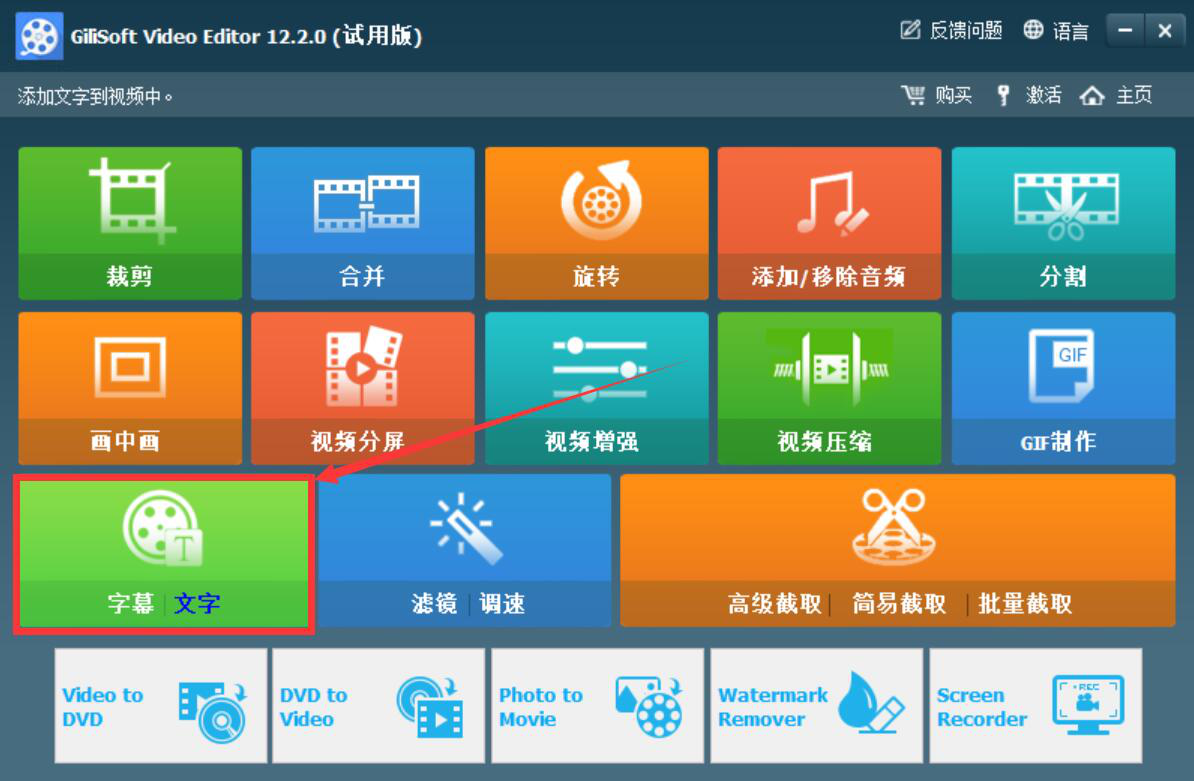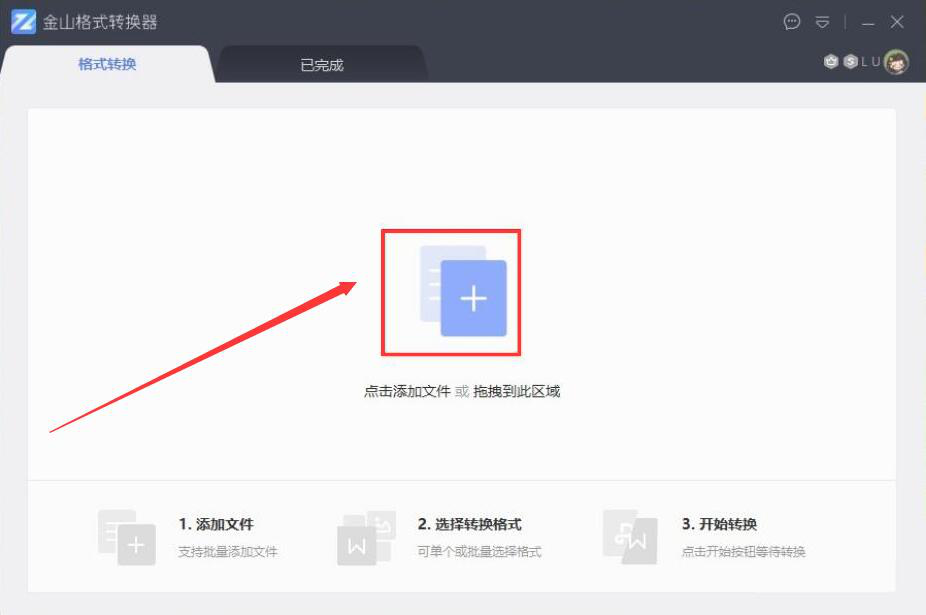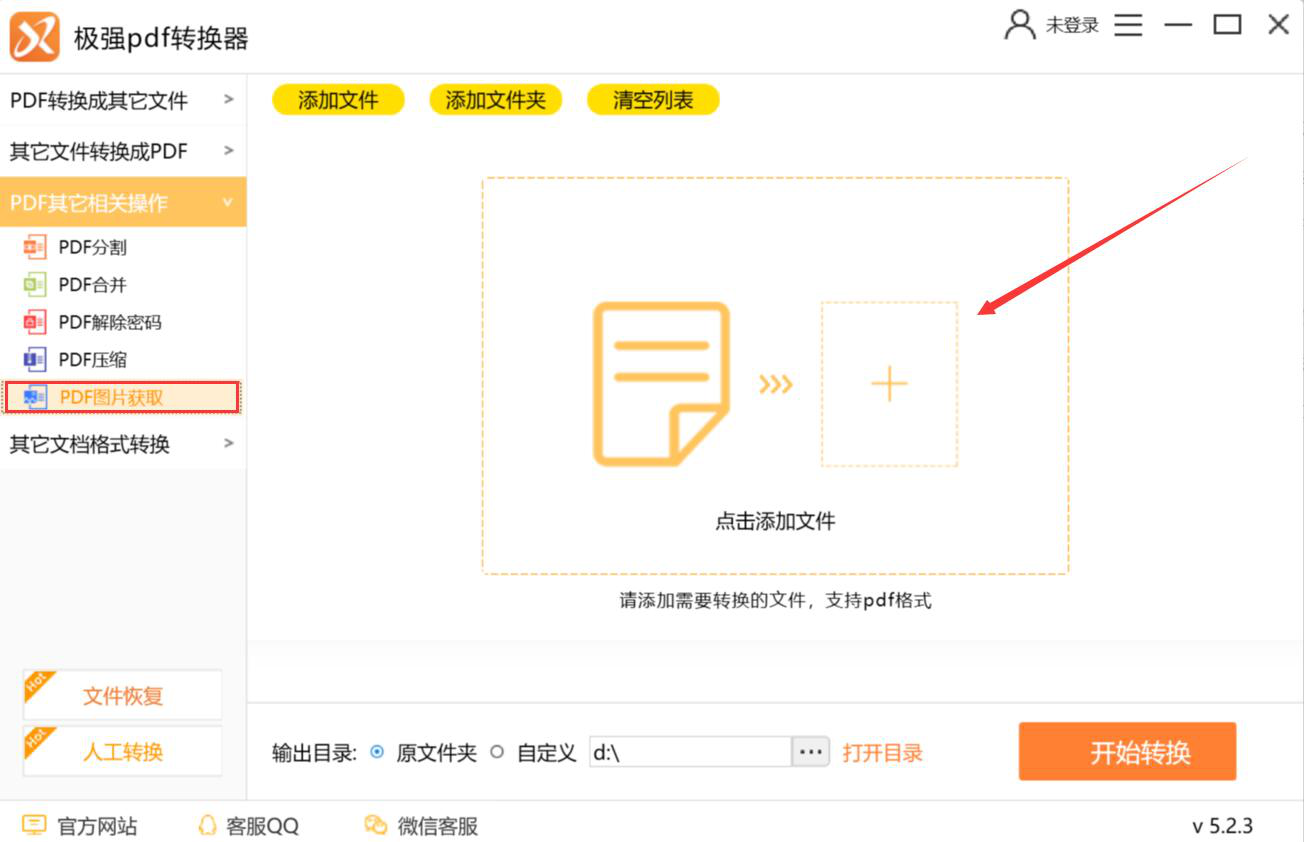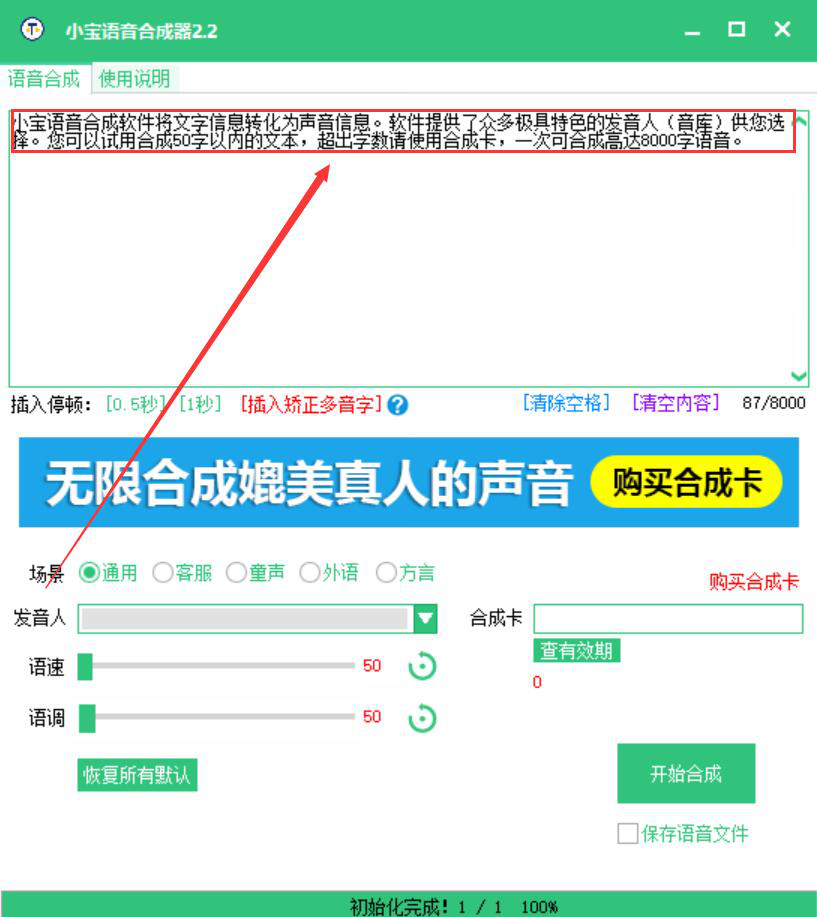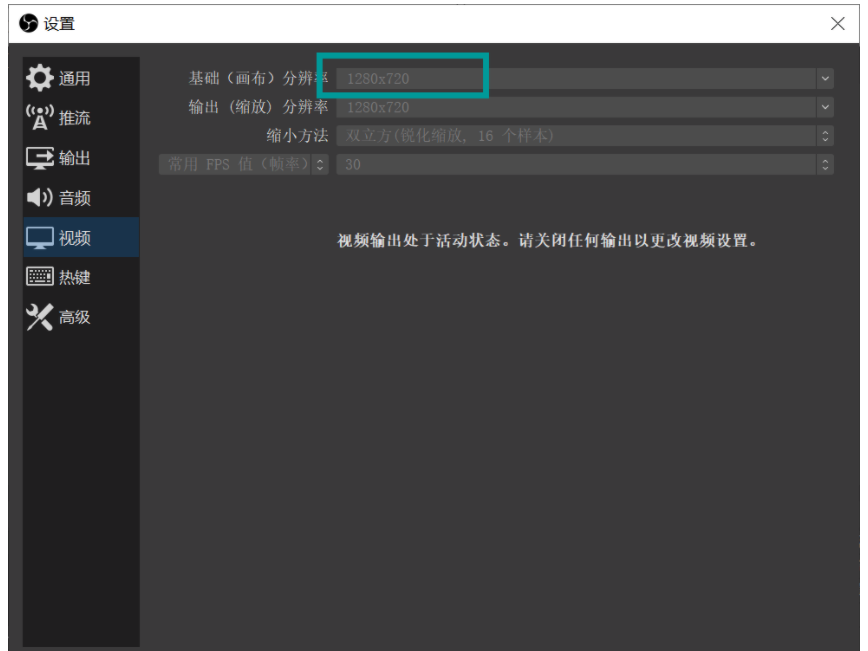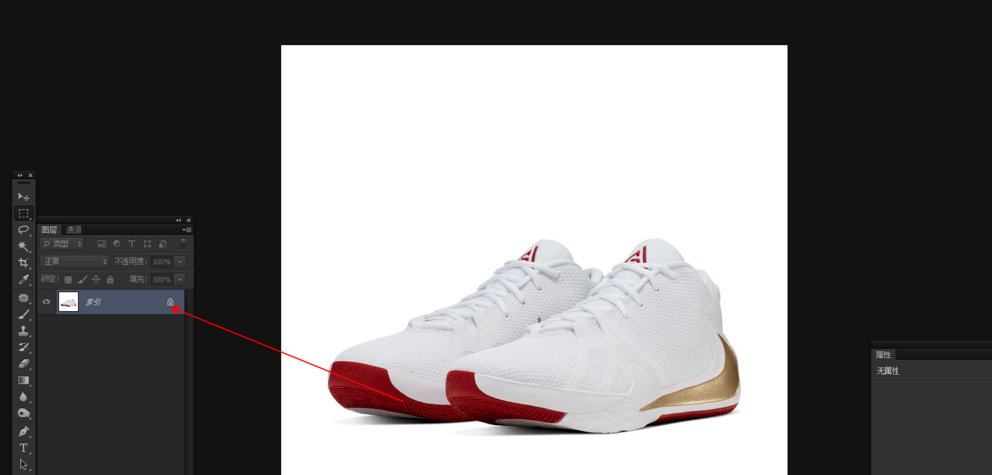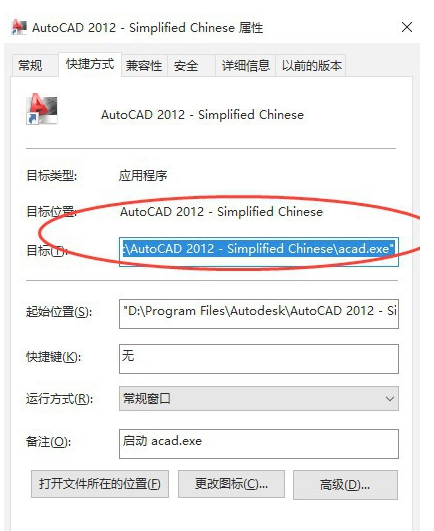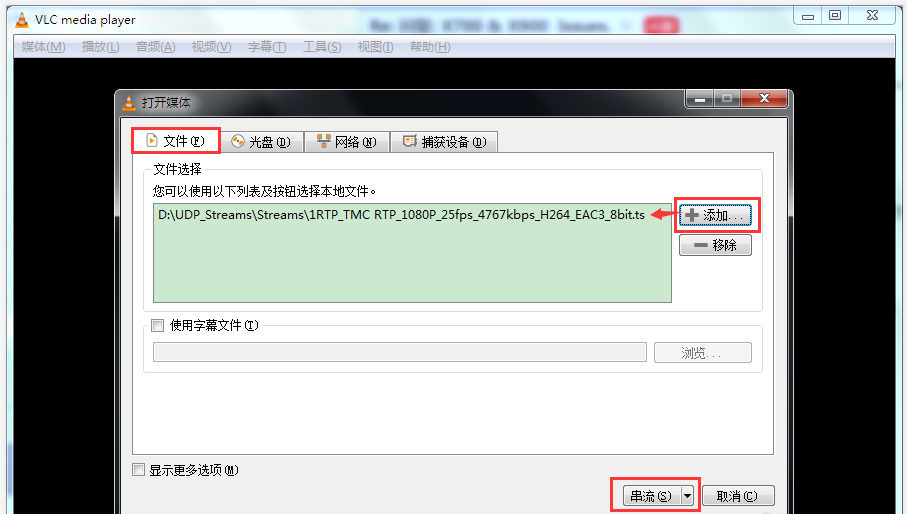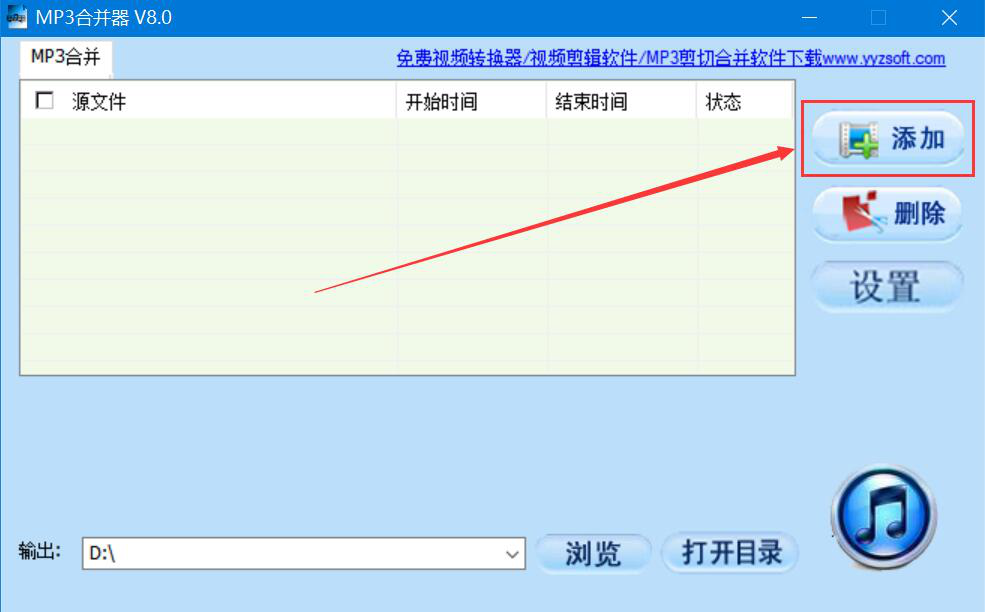怎么合并多个Excel文档?奈末Excel多文档提取汇总助手教程
发表时间:2020-12-19 11:45来源:网络发布:小屋
工作中,我们经常需要分析Excel文件数据,如果是一个个Excel文件打开再去分析,就会觉得不方便。为了解决这一问题,我们可以使用奈末Excel多文档提取汇总助手将多个Excel文件汇总为一个新的文件。可能很多人不懂如何操作,下面就为大家讲解奈末Excel多文档提取汇总助手如何汇总Excel文件。

奈末Excel多文档提取汇总助手如何汇总Excel?
1、首先,我们打开奈末Excel多文档提取汇总助手,点击界面左上方的“添加文件”按钮。
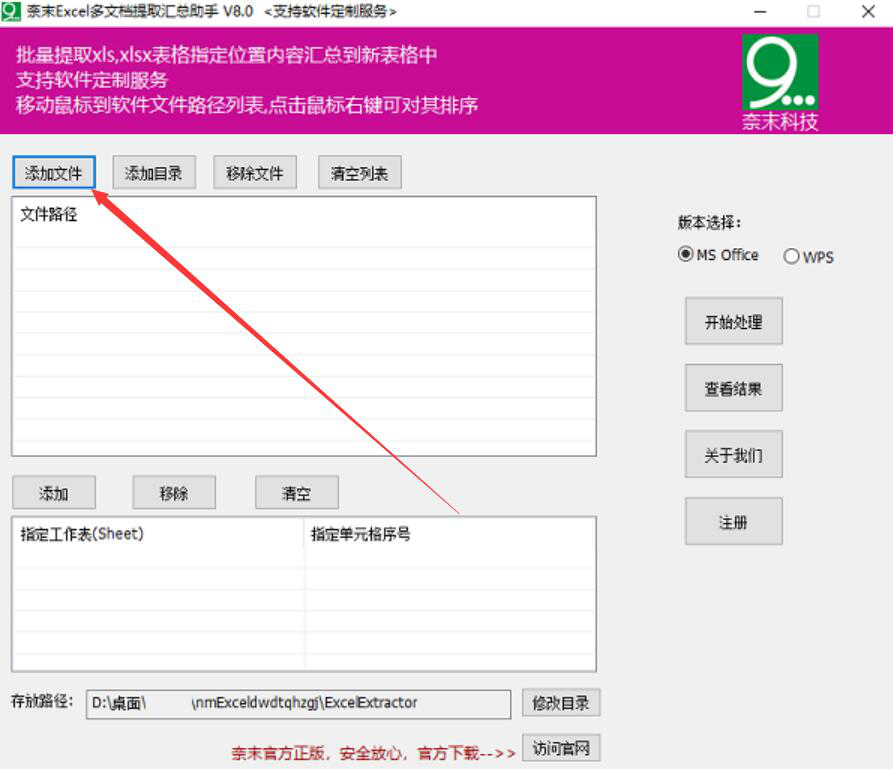
2、然后,在弹出的窗口中,我们选择需要汇总的Excel文件,并点击“打开”按钮,将其导入奈末Excel多文档提取汇总助手。

3、接下来,在奈末Excel多文档提取汇总助手界面中,我们便可以看到刚才导入的Excel文件。我们移动鼠标到文件路径中,再右键单击Excel文件便可以对其排序。要汇总的Excel文件的顺序排好后,再选中其中一个Excel文件,并点击“添加”按钮。
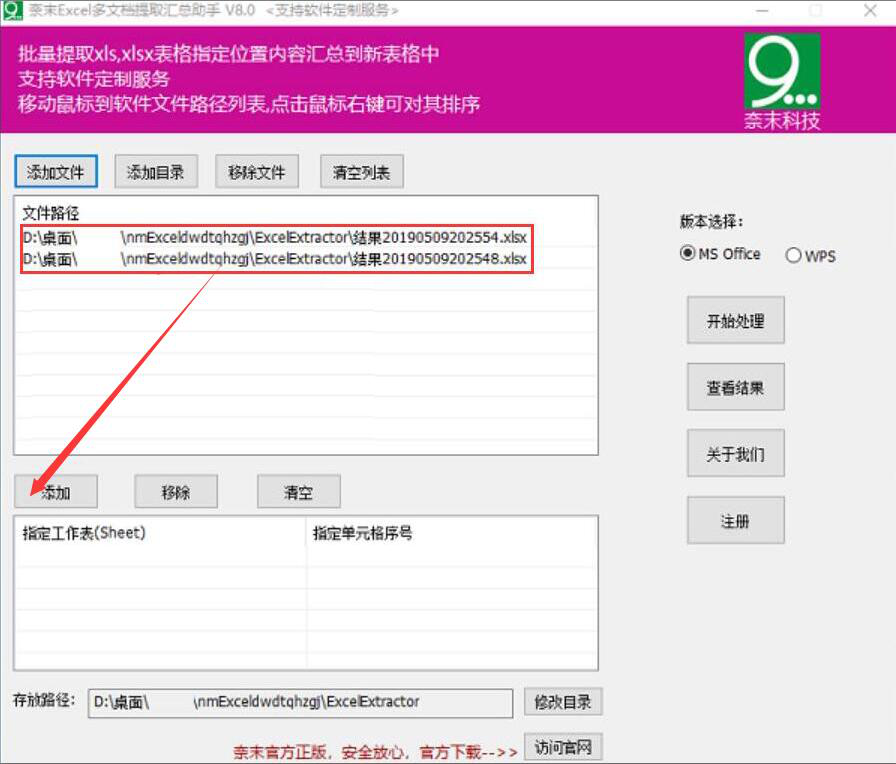
4、此时,奈末Excel多文档提取汇总助手便会弹出如下图窗口。我们先根据自己的需要设置前指定工作表名和指定单元格序号来汇总Excel文件,再点击“确定添加”按钮。
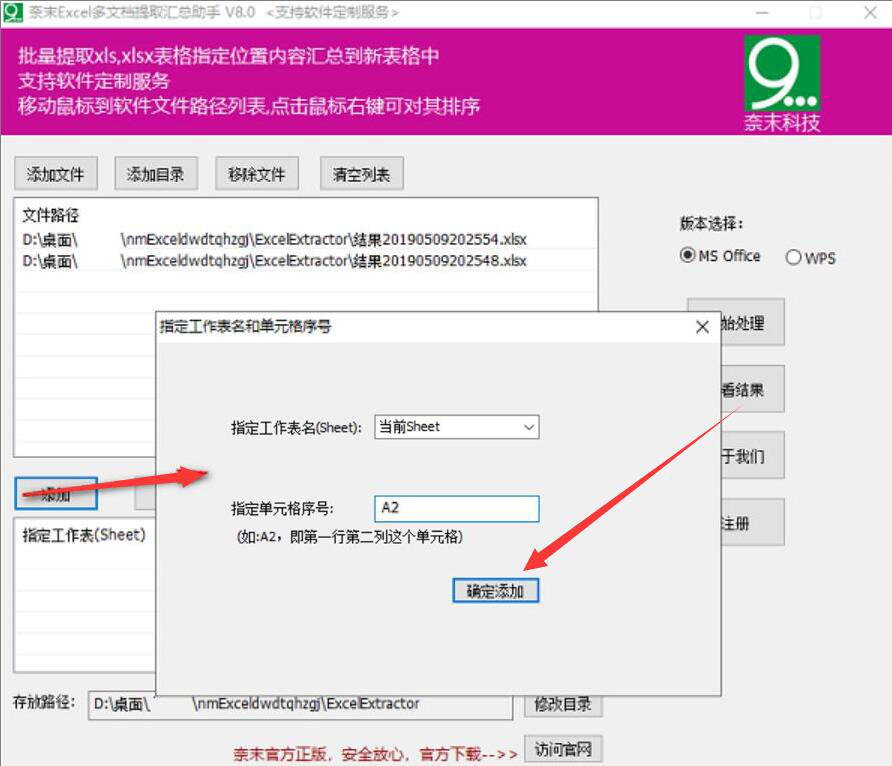
5、如果Excel文件汇总后的存放路径需要修改,我们就点击奈末Excel多文档提取汇总助手界面下方的“修改目录”按钮来设置。
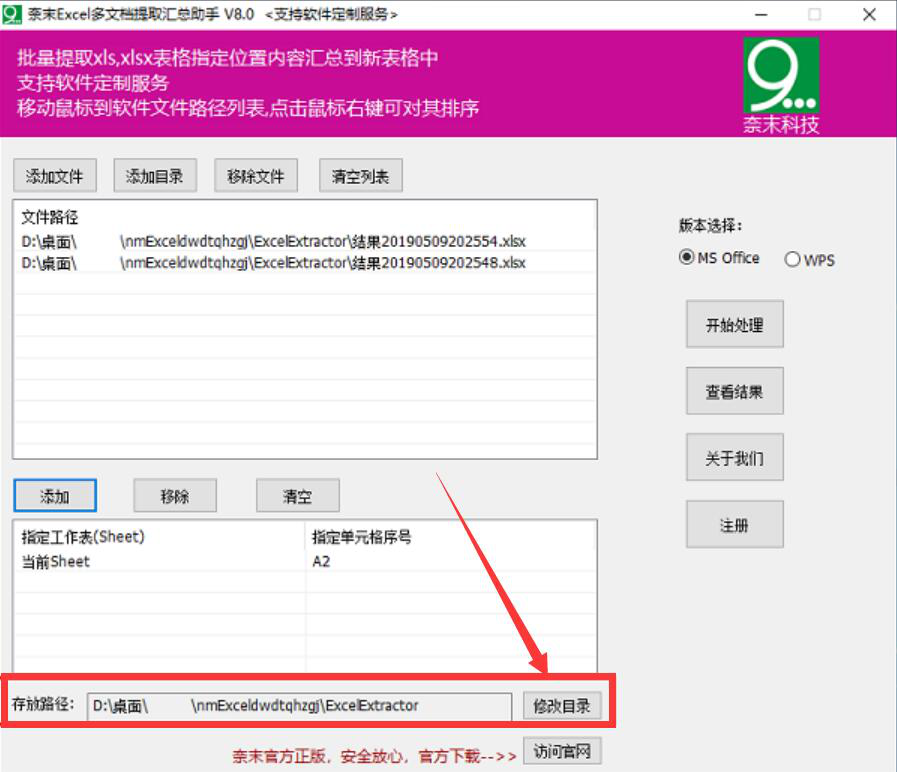
6、最后,我们点击界面右侧的“开始处理”按钮,奈末Excel多文档提取汇总助手便开始汇总Excel文件。
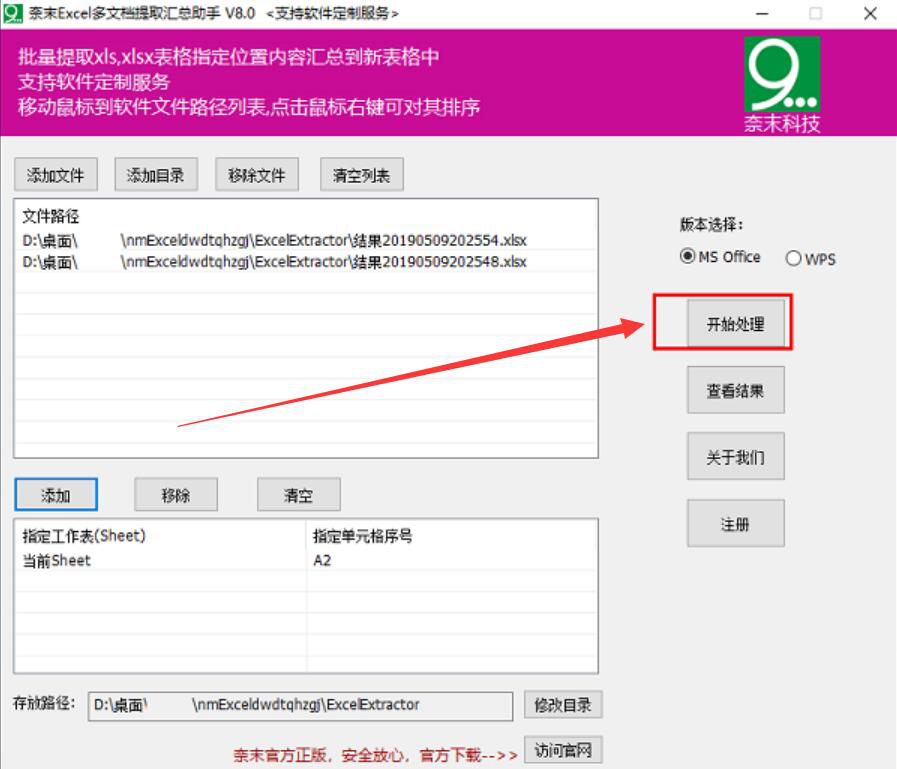
想要汇总Excel文件,方便数据的分析,可以使用奈末Excel多文档提取汇总助手来实现。Excel文件汇总后,它会自动保存为一个新的Excel文件,这样一来,就不用担心会出现Excel文件原数据被破坏的问题。
知识阅读
-

XMind打不开时解决办法
-

WPS演示2013中的排练计时功能使用方法介绍
-

win10系统眼睛视力保护色怎么设置 win10系统设置眼睛视力保护色教程
-

让你的耳机瞬间拥有震撼7.1声道环绕立体声音效增强软件——Razer Surround
-

阿里旅行为什么改名飞猪旅行 飞猪旅行怎么样
-

如何删除Windows10Upgrade文件夹?安全删除Win10Upgrade文件夹方法
-

给系统找个替身,windows免费虚拟化系统保护/恢复软件——影子系统PowerShadow
-

系统安全软件哪个好?5款系统安全软件下载推荐
-

4款硬盘管理分区软件对比,哪款最佳?
-

哪款电子书制作软件更胜一筹?4款电子书制作软件分享
软件推荐
更多 >-
1
 Office2010打开慢速度怎么办?
Office2010打开慢速度怎么办?2013-11-15
-
2
如何将WPS演示文稿中的多张幻灯片打印在一张纸上?
-
3
没有截图工具怎么办?WPS表格2013同样可以完成
-
4
office2013在哪下载? Office 2013 各国语言版下载大全
-
5
WPS演示2013中的排练计时功能使用方法介绍
-
6
在指定WPS演示2013幻灯片页面停止播放背景音乐
-
7
Office2013密钥免费领!Office2013激活教程
-
8
什么是Visio? Office Visio是什么?
-
9
高效工作必备!Office 2010操作小技巧
-
10
PDF电子表格的应用特性与优势